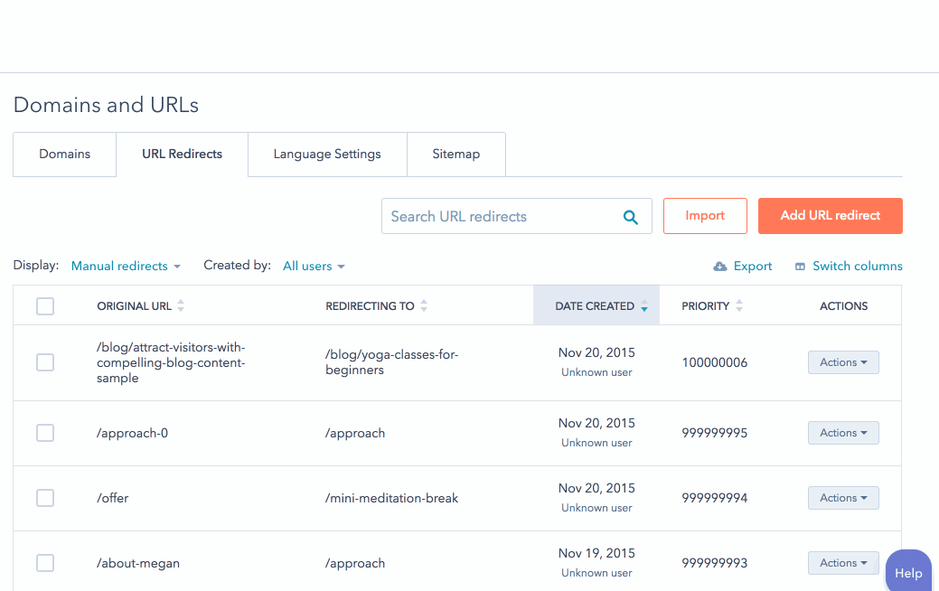- Knowledge base
- Contenuto
- Domini e URL
- Redirect a page or blog post
Creare e gestire reindirizzamenti di URL
Ultimo aggiornamento: 23 luglio 2025
Disponibile con uno qualsiasi dei seguenti abbonamenti, tranne dove indicato:
-
Marketing Hub Professional, Enterprise
-
Service Hub Professional, Enterprise
-
Content Hub Starter, Professional, Enterprise
Con i reindirizzamenti URL è possibile reindirizzare il traffico da qualsiasi URL di un dominio ospitato da HubSpot a qualsiasi altro URL. È inoltre possibile impostare regole per aggiornare dinamicamente la struttura degli URL con reindirizzamenti a schema flessibile. Per aggiornare i reindirizzamenti URL in blocco, imparate come caricare i reindirizzamenti.
Prima di iniziare
Prima di iniziare a lavorare con questa funzione, assicuratevi di comprendere appieno i passi da compiere in anticipo, nonché i limiti della funzione e le potenziali conseguenze del suo utilizzo.
Comprendere i requisiti
- Per visualizzare i reindirizzamenti e le esportazioni di URL, un utente deve essere un Super Admin o avere l'autorizzazione URL Redirects con l'autorizzazione View attivata.
- Per modificare o eliminare i reindirizzamenti URL, l'utente deve essere un Super Admin o disporre dell'autorizzazione URL Redirects con l'autorizzazione Publish attivata.
Limitazioni e considerazioni
- Le citazioni pubblicate non possono essere reindirizzate da un dominio a un altro. Ad esempio, se si ospitano le quotazioni su www.website.com, ma successivamente si reindirizza il dominio a www.new-website.com, le quotazioni ospitate sul dominio originale non saranno reindirizzate e diventeranno pagine di errore.
- Gli URL dei file non possono essere reindirizzati.
- HubSpot codifica automaticamente gli URL con caratteri speciali. Ad esempio, lo strumento converte automaticamente é in %C3%A9 quando viene aggiunto.
- Quando un reindirizzamento non funziona come previsto, potrebbe essere necessario cancellare la cache del browser. La propagazione di un reindirizzamento può richiedere fino a 48 ore.
Aggiungere un nuovo reindirizzamento URL
È possibile aggiungere un nuovo reindirizzamento URL standard o flessibile da qualsiasi dominio ospitato da HubSpot a qualsiasi altro URL.
- Nel tuo account HubSpot, fai clic sulle settings icona delle impostazioni nella barra di navigazione principale.
- Nel menu della barra laterale, spostarsi nella sezione Strumenti e fare clic su Espandi contenuto. Quindi, selezionareDomini e URL.
- Nella pagina Domini e URL, fare clic sulla scheda Reindirizzamenti URL .
- In alto a destra, fare clic su Aggiungi reindirizzamento URL.
- Nel pannello di destra, selezionare il tipo di reindirizzamento Standard o Flessibile. Un reindirizzamento standard è usato per reindirizzare un URL a un altro. Un reindirizzamento flessibile aggiorna gli URL in base alla loro struttura.
- Nel campo URL originale , inserire l'URL completo o il percorso dell'URL che si desidera reindirizzare.
- Nel campo Reindirizzamento a, inserire l'URL della pagina a cui si desidera reindirizzare l'URL originale. Quando si reindirizza a una pagina esterna non ospitata da HubSpot, assicurarsi di inserire l'URL completo, compresi http:// o https:// (ad esempio, http://www.domain.com/name-of-page).
- Fare clic su Altre opzioni per personalizzare le opzioni avanzate per il reindirizzamento URL.
- Una volta terminata la configurazione del reindirizzamento, fare clic su Aggiungi reindirizzamento URL.

Visualizzare e gestire i reindirizzamenti URL
È possibile cercare reindirizzamenti specifici, applicare filtri, ordinare e cambiare colonna nella tabella dei reindirizzamenti URL. È anche possibile gestire i reindirizzamenti URL, tra cui la modifica, l'esportazione e l'eliminazione.
Visualizzare i reindirizzamenti URL
Per cercare, filtrare, ordinare e cambiare le colonne nella tabella dei reindirizzamenti URL:
- Nel tuo account HubSpot, fai clic sulle settings icona delle impostazioni nella barra di navigazione principale.
- Nel menu della barra laterale, spostarsi nella sezione Strumenti e fare clic su Espandi contenuto. Selezionare quindi Domini e URL.
- Nella pagina Domini e URL, fare clic sulla scheda Reindirizzamenti URL .
- Per cercare i reindirizzamenti URL, nella barra di ricerca inserire un URL o una parte di URL esistente nel campo URL originale o Reindirizza a di un reindirizzamento esistente.
- Per filtrare i reindirizzamenti URL in base al modo in cui sono stati creati, fare clic sul menu a discesa Visualizza e selezionare un'opzione:
- Reindirizzamenti manuali: visualizza i reindirizzamenti creati dagli utenti.
- Reindirizzamenti di sistema: visualizzano i reindirizzamenti creati automaticamente quando l'URL di una pagina, di un blog o di un post pubblicato viene aggiornato. Questi reindirizzamenti non possono essere modificati.
- Per filtrare i reindirizzamenti creati da un utente specifico, fare clic sul menu a discesa Creato da e selezionare l'utente.
- Per ordinare i reindirizzamenti URL nella tabella, fare clic sull'intestazione della colonna che si desidera ordinare.
- Per cambiare le colonne dei reindirizzamenti URL nella parte superiore della tabella, fare clic su Cambia colonne in alto a destra. Nella finestra di dialogo, selezionare le caselle di controllo accanto alle opzioni di colonna. È possibile selezionare quattro colonne alla volta.

Gestione dei reindirizzamenti URL
È possibile modificare ed eliminare i reindirizzamenti URL esistenti. È inoltre possibile esportare un file CSV dei reindirizzamenti.
Per modificare, eliminare ed esportare i reindirizzamenti URL:
- Nel tuo account HubSpot, fai clic sulle settings icona delle impostazioni nella barra di navigazione principale.
- Nel menu della barra laterale, spostarsi nella sezione Strumenti e fare clic su Espandi contenuto. Quindi, selezionareDomini e URL.
- Nella pagina Domini e URL, fare clic sulla scheda Reindirizzamenti URL .
- Per modificare un reindirizzamento URL, fare clic sul menu a discesa Azioni e selezionare Modifica. Per modificare in blocco i reindirizzamenti URL, selezionare le caselle di controllo accanto ai reindirizzamenti che si desidera modificare, quindi fare clic su Modifica nella parte superiore della tabella.
- Per eliminare un reindirizzamento URL, fare clic sul menu a discesa Azioni nella colonna Azioni. Selezionare quindi Elimina. Per eliminare in blocco i reindirizzamenti URL, selezionare le caselle di controllo accanto ai reindirizzamenti da eliminare e fare clic su Elimina nella parte superiore della tabella.
- Per esportare i reindirizzamenti URL in un file CSV, fare clic su Esporta in alto a destra.

Personalizzare i reindirizzamenti URL con le opzioni avanzate
È possibile avere un maggiore controllo sul comportamento di un reindirizzamento utilizzando Altre opzioni durante la creazione o la modifica di un reindirizzamento URL.
Per personalizzare i reindirizzamenti URL con le opzioni avanzate:
- Nel tuo account HubSpot, fai clic sulle settings icona delle impostazioni nella barra di navigazione principale.
- Nel menu della barra laterale, spostarsi nella sezione Strumenti e fare clic su Espandi contenuto. Quindi, selezionareDomini e URL.
- Nella pagina Domini e URL, fare clic sulla scheda Reindirizzamenti URL .
- Per modificare un reindirizzamento URL, fare clic sul menu a discesa Azioni e selezionare Modifica. Per aggiungere un nuovo reindirizzamento, si veda la sezione Aggiunta di un nuovo reindirizzamento URL.
- Nel pannello di destra, fare clic su Altre opzioni per espandere le opzioni.
- Selezionare una delle seguenti opzioni avanzate:
- Stile di reindirizzamento: imposta le condizioni di reindirizzamento dell'URL.
- Permanente (301): reindirizza l'URL di una pagina a un altro URL. È la selezione predefinita per i nuovi reindirizzamenti.
- Temporaneo (302): reindirizza temporaneamente una pagina a un altro URL. Questo tipo di reindirizzamento è spesso usato per reindirizzare temporaneamente il traffico per la manutenzione di un sito web o per la riprogettazione di un sito web.
- Proxy (305): reindirizza il contenuto della pagina live senza modificare l'URL visualizzato sul browser web del visitatore. Questo tipo di reindirizzamento è spesso utilizzato per condividere un file ospitato in una directory specifica al di fuori del sito principale.
- Priorità: per impostazione predefinita, ai nuovi reindirizzamenti viene assegnata la priorità più bassa. Per personalizzare questa impostazione, deselezionare la casella di controllo Assegna priorità più bassa e inserire un valore personalizzato.
- Se esiste più di un reindirizzamento per l'URL originale, verrà applicato il reindirizzamento con la priorità più bassa. Ad esempio, se esistono due reindirizzamenti URL applicabili a un URL, uno con priorità 100 e l'altro con priorità 1, verrà applicato il reindirizzamento con priorità 1.
- Corrisponde alle stringhe di query: reindirizza solo la pagina dall'esatto URL originale inserito. Ciò significa che se l'URL originale contiene parametri aggiuntivi, il reindirizzamento non verrà applicato. Questa opzione non è selezionata per impostazione predefinita.
- Ignora barra finale: applica il reindirizzamento indipendentemente dal fatto che l'URL originale includa o meno una barra / alla fine. Questa opzione è selezionata per impostazione predefinita.
- Ignora protocollo (HTTP o HTTPS): applica il reindirizzamento se l'URL originale inizia con http:// o https://. Questa opzione è selezionata per impostazione predefinita.
- Disattiva il reindirizzamento se esiste una pagina all'URL reindirizzato: applica il reindirizzamento solo quando l'URL originale non è pubblicato. Se l'URL originale è attivo, il reindirizzamento non verrà applicato. Questa opzione non è selezionata per impostazione predefinita.
- Nota: spiegare perché è stato creato questo reindirizzamento URL.
- Stile di reindirizzamento: imposta le condizioni di reindirizzamento dell'URL.
- Dopo aver modificato le opzioni avanzate del reindirizzamento, fare clic su Aggiorna reindirizzamento URL o Aggiungi nuovo reindirizzamento per applicare le modifiche.